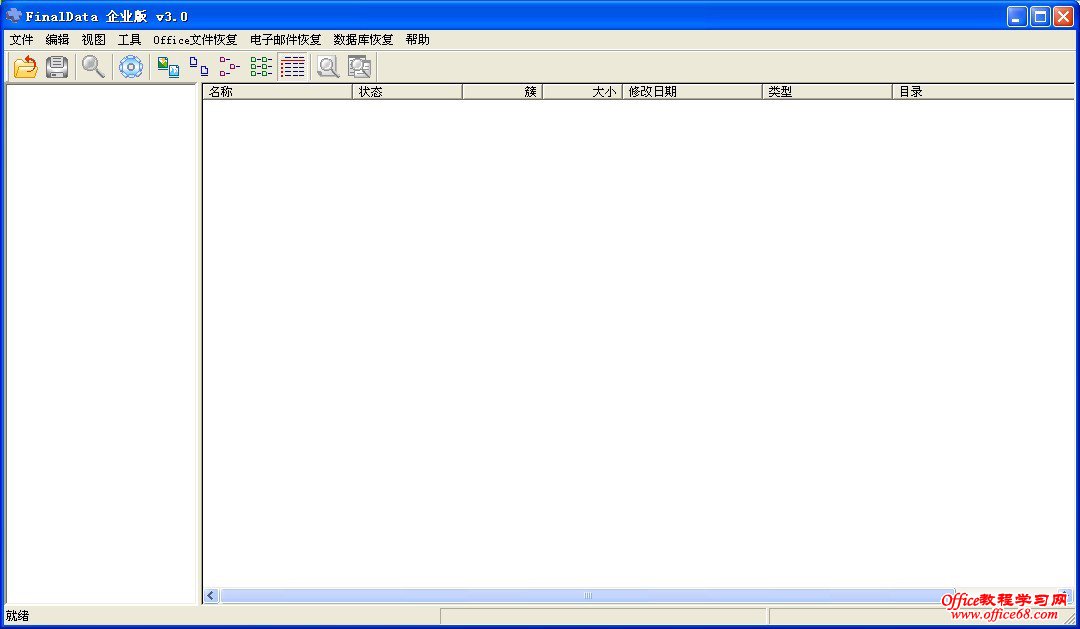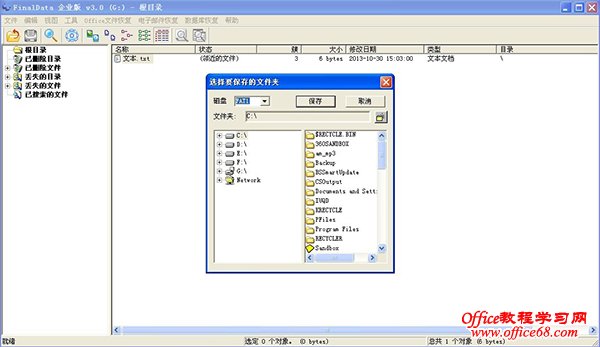|
人们难免会犯错,很多时候我们都会有过刚删除的数据马上又后悔了,想找回来的时候发现回收站也清空了。这下该怎么办,难道没法补救了?今天,就给大家介绍一款数据恢复软件FinalDate 1. 为了软件教学方便,小编就拿一个U盘来进行测试。我在里面存创建一个命名为“文本”的记事本文件,之后在U盘里进行删除。然后我们打开FinalData 这款软件,之后我们会看到如下的一个界面显示: 2. 接着我们点击窗口最上方的文件夹按钮,找到我们所需要进行操作的U盘分区,选择之后跳出如下的方框选择: 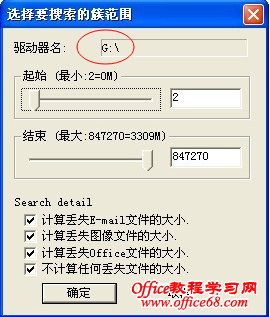
3. 这里我们就按照默认的参数不做任何修改,点击确定,这样程序就会开始进入到簇扫描寻找我们误删除或者丢失的文件: 4. 现在我们仅仅需要等待几分钟的时间等待扫描过程结束,之后我们就会发现在寻找结果里看到之前小编删除掉的文本文件被寻找了回来,最后我们鼠标点击这个被找回的文件,选择恢复选项就会跳出如下窗口: 选择一个保存这个文件的磁盘分区,我们就可以重新见到这个被误删或者丢失的文件了。FinalDate是一款强大的数据恢复工具,网友们掌握一下肯定有用武之地哦。 |